Примечание
Для доступа к этой странице требуется авторизация. Вы можете попробовать войти или изменить каталоги.
Для доступа к этой странице требуется авторизация. Вы можете попробовать изменить каталоги.
Репликация распределенной файловой системы (DFS) — это служба роли Windows Server, которая позволяет эффективно синхронизировать папки между несколькими серверами и сайтами. В этой статье объясняется, как работает репликация DFS, ее преимущества и как приступить к работе.
Репликация DFS — это эффективный и активный механизм репликации, который можно использовать для синхронизации папок между серверами через сетевые подключения с ограниченной пропускной способностью. Вы можете реплицировать все типы папок, включая папки, на которые ссылается путь пространства имен DFS . Служба заменяет службу репликации файлов (FRS) в качестве обработчика репликации для пространств имен DFS.
Подсказка
Рекомендуется использовать синхронизацию файлов Azure , чтобы сократить объем локального хранилища. Azure File Sync позволяет синхронизировать несколько файловых серверов Windows. Каждый сервер должен хранить только кэш в локальной среде, в то время как полная копия данных находится в облаке. Синхронизация файлов Azure также предоставляет такие преимущества, как облачные резервные копии с встроенными моментальными снимками. Дополнительные сведения см. в разделе «Планирование развертывания Azure File Sync».
Репликация DFS использует алгоритм сжатия, известный как удаленное разностное сжатие (RDC). RDC обнаруживает изменения данных в файле и позволяет репликации DFS реплицировать только измененные блоки файлов вместо всего файла.
Доменные службы Active Directory (AD DS) используют репликацию DFS для репликации sysvol папки в доменах, использующих функциональный уровень домена Windows Server 2008 или более поздней версии. Дополнительные сведения о репликации sysvol папки с помощью репликации DFS см. в разделе "Перенос репликации папки sysvol в репликацию DFS".
Общие сведения о группах репликации
Чтобы использовать репликацию DFS, создайте группы репликации и добавьте реплицированные папки в группы. Реплицированные папки хранятся на серверах в группе, которые называются членами. Репликация DFS устанавливает соединения между членами группы.
На следующем рисунке показана связь между группой репликации, членами группы и реплицированными папками.
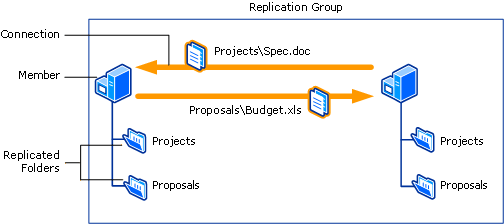
Реплицированная папка остается синхронизированной на каждом участнике в группе. На рисунке есть две реплицированные папки: проекты и предложения. По мере изменения данных в каждой реплицированной папке изменения распространяются через соединения между членами группы репликации. Соединения между всеми элементами формируют топологию репликации.
Создание нескольких реплицированных папок в одной группе репликации упрощает процесс развертывания реплицированных папок. Топология, расписание и регулирование пропускной способности для группы репликации применяются к каждой реплицированной папке. Каждая реплицированная папка имеет уникальные параметры, такие как фильтры файлов и вложенных папок. Параметры позволяют отфильтровать различные файлы и вложенные папки для каждой реплицированной папки.
Реплицированные папки, хранящиеся на каждом элементе, могут находиться на разных томах в элементе, а реплицированные папки не должны быть общими папками или частью пространства имен.
Развертывание репликации DFS и управление ими
Репликация DFS является частью роли служб файлов и служб хранилища для Windows Server. Репликацию DFS можно установить с помощью Windows Admin Center, диспетчера серверов или PowerShell. Подробные инструкции см. в разделе "Установка репликации DFS".
Средства управления для DFS — это оснастка управления DFS, модуль PowerShell репликации DFS и dfsradmindfsrdiag команды Windows. Эти средства должны быть установлены отдельно и доступны в составе средств удаленного администрирования сервера (RSAT). Оснастка управления DFS упрощает общий доступ к реплицированным папкам и, при желании, позволяет публиковать их в существующем пространстве имен.
Взаимодействие с виртуальными машинами Azure
Репликация DFS на виртуальной машине Azure — это проверенный сценарий для Windows Server. Однако существуют некоторые ограничения и требования для этой реализации.
Моментальные снимки и сохраненные состояния: для восстановления сервера, выполняющего репликацию DFS, не используйте моментальные снимки или сохраненные состояния для репликации ничего другого
sysvol, кроме папки. При попытке восстановить этот тип репликации DFS завершается ошибкой. Для этого восстановления требуются специальные шаги восстановления базы данных. Кроме того, не экспортируйте, клонируйте или копируйте виртуальные машины. Дополнительные сведения см. в статье DFSR больше не реплицирует файлы после восстановления моментального снимка виртуализированного сервера и безопасной виртуализации DFSR.Резервные копии репликации DFS: для резервного копирования данных в реплицированной папке, хранящейся на виртуальной машине, используйте программное обеспечение резервного копирования, расположенное на гостевой виртуальной машине. Не резервное копирование или восстановление виртуализированного сервера репликации DFS с виртуальной машины узла.
Доступ к контроллеру домена: репликация DFS требует доступа к физическим или виртуальным контроллерам домена. Служба репликации DFS не может напрямую взаимодействовать с идентификатором Microsoft Entra.
VPN-подключение: репликация DFS требует VPN-подключения между членами локальной группы репликации и любыми членами, размещенными на виртуальных машинах Azure. Кроме того, необходимо настроить локальный маршрутизатор (например, Forefront Threat Management Gateway) таким образом, чтобы разрешить службе сопоставления конечных точек RPC (порт 135) и случайно назначенному порту в диапазоне от 49152 до 65535 проходить через VPN-подключение. Можно использовать командлет
Set-DfsrMachineConfigurationили командуdfsrdiagWindows для указания статического порта вместо случайного порта. Дополнительные сведения о том, как указать статический порт для репликации DFS, см. в разделеSet-DfsrServiceConfiguration. Сведения о связанных портах, которые можно открыть для управления Windows Server, см. в разделе "Общие сведения о службах" и требованиях к сетевым портам для Windows.
Чтобы узнать, как приступить к работе с виртуальными машинами Azure, посетите веб-сайт Microsoft Azure.
Следующий шаг
Узнайте, как установить репликацию DFS.